各種設定・操作方法
[fitCLUSTA] スタートアップガイド(ログイン方法)
fitCLUSTAは、メールアドレス、ホームページを独自ドメインにて運営する、共用サーバーのサービスです。
サービスをご利用にあたり、事前準備として弊社からお送りしている書類「サーバ設定通知書」をご用意いただく必要があります。
上記の通知書をご用意いただき、Control Panelへ契約者アカウントでログインしていただきます。
※Control Panelとは、弊社提供のサーバー管理ツールです。
fitCLUSTAのサービスに関する設定は、概ねこのControl Panelで行います。(例:eメールアドレスの作成・FTPアカウント/パスワードの設定など)
契約者アカウント権限でのログイン方法
Control Panelにアクセスする場合のURL
- https://www.hosting-kit.com/yY2LV/
推奨ブラウザ
fitCLUSTAの管理画面「Control Panel」をご利用いただく上で、弊社が推奨しているブラウザは、以下の通りです。
Windowsの場合
- Internet Explorer 6/7、FireFox2.0 以降、Opera9 以降、Netscape7.1
Macintoshの場合
- Safari1.3 以降
ログイン
Control PanelのURLにアクセスすると、ログイン画面になります。「ドメイン名」「ログインID」「パスワード」を入力の上、「ログイン」ボタンを押下してください。

1)ドメイン名
ご契約のドメイン名を入力します。
2)ログインID
「契約者アカウント名」または契約者アカウントで作成した「ユーザー名」を入力します。ユーザー名とは、ドメイン管理者・サイト管理者・一般ユーザー等のアカウント名を指します。
3)パスワード
ログインIDに入力した「契約者アカウント名」または「ユーザー名」に設定されているパスワードを入力します。パスワードはセキュリティ保護のため文字表示されません。
個別ユーザでのログイン方法
契約者アカウント権限で作成した、各個別のユーザーでfitCLUSTAにログインし、eメールの転送設定や、Webに関する設定を行うことができます。
ログイン
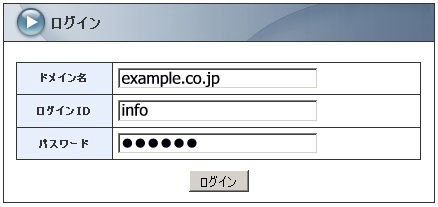
1)ドメイン名
ご契約のドメイン名を入力します。
2)ログインID
「契約者アカウント名」で作成した「ユーザー名」を入力します。ここでは「info」というユーザー名でのログイン入力例です。
3)パスワード
ログインIDに入力した「ユーザー名」に設定されているパスワードを入力します。パスワードはセキュリティ保護のため文字表示されません。
ホスティングサービス
- [ fitAirサーバ ] メールボックス作成方法2016:07:14:12:04:55
- [fitCLUSTA-SP] 活用ガイド(iPhone メールの設定)2013:04:08:13:21:49
- [fitCLUSTA-SP] 活用ガイド(FFFTPの設定)2012:11:07:16:24:01
- [fitCLUSTA-SP] 活用ガイド(Machintosh:Mailの設定)2012:11:01:19:01:46
- [fitCLUSTA-SP] 活用ガイド(Windows:Windows Live Mailの設定)2012:11:01:15:19:43



























